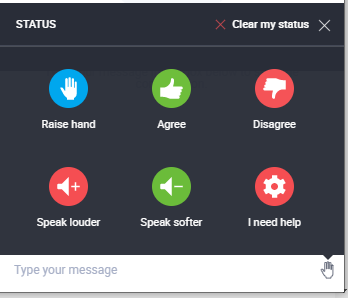Deelname webmeeting
Deelname aan een 2Xplain webmeeting/online classroom
Introductie
Binnenkort neemt u deel aan een webmeeting of online classroom van 2Xplain. Voor deelname heeft u van ons de toegangslink ontvangen. Voor elke nieuwe webmeeting ontvangt u een nieuwe link. Als u een traject volgt, bijvoorbeeld VPS, PDL of een online classroom, dan kunt u gedurende dit traject dezelfde link gebruiken.
Om de webmeeting goed te laten verlopen, wijzen wij u op een paar randvoorwaarden
Randvoorwaarden
- Zorg voor een stabiele internetverbinding, bij voorkeur een verbinding via de kabel. WIFI werkt ook, echter wij kunnen niet een optimale kijkervaring garanderen via WIFI
- Maak gebruik van oortjes of koptelefoon, dit voorkomt rondzingen en reduceert omgevingsgeluid. De trainer/spreker kan u verzoeken te reageren
- Log in via een eigen omgeving. Via een werkomgeving kan de verbinding van lagere kwaliteit zijn en kunt u soms de trainer/spreker niet horen. De voorkeur gaat uit naar Google Chrome
Voor de meeting/online classroom
- Kunt u het geluid, de microfoon en de camera testen. Dit doet u door deze link te benaderen.
- Plug de oortjes/koptelefoon in voor het opstarten via de link. Start dan de webmeeting, een kwartier voor aanvang, op via de link. U komt in de wachtkamer van de meeting. Zodra de webmeeting start, wordt u toegelaten tot de webmeeting/online classroom
- Zorg dat het geluid van uw device aanstaat
- Als de verbinding door storing wegvalt, krijgt u opnieuw toegang door opnieuw in te loggen. Houd de link bij de hand bijvoorbeeld in kladblok
Tijdens de meeting
Wij faciliteren verschillende webmeetings. Afhankelijk van de groepsgrootte kunnen wij op verschillende manieren met u communiceren tijdens de meeting
Discussiegroep < 25 personen
U neemt deel aan een kleine groep deelnemers. De docent of spreker kan er voor kiezen om over te schakelen naar de discussiemodus. In de discussiemodus gelden de volgende randvoorwaarden:
- Zorg er voor dat uw camera en microfoon werken
- Zonder oortjes/koptelefoon kunt u niet deelnemen aan de meeting
- Voor de discussiemodus heeft u zelf de regie over uw camera en microfoon van uw device. Door met de muis te bewegen over het camerabeeld van de trainer/spreker ziet u de icoontjes camera en microfoon onder het beeld staan. Deze staan standaard op rood. U schakelt de microfoon en/of camera aan door op de icoontjes te klikken (deze worden dan groen). Na afhandeling van de vraag/opmerking dient u uw microfoon (en evt. camera) weer uit te zetten i.v.m. achtergrondgeluiden.
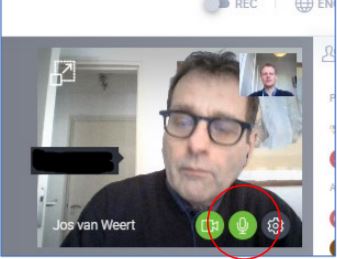
- In de discussiemodus kunnen max. 25 personen tegelijk de camera openzetten, de deelnemers daarboven kunnen enkel de microfoon aan klikken.
Webmeeting >25 personen
U neemt deel aan een grote webmeeting, zoals een webinar of een breaking news meeting. U kunt in deze meetings niet actief deelnemen aan een discussie. Wel kunt u vragen stellen via de chat of de trainer/spreker zet uw microfoon open. Onderstaand de mogelijkheden op een rijtje.
Vragen stellen via de chat
Rechtsonder in beeld ziet u de mogelijkheid tot chat. Hier kunt u de vragen stellen aan de docent.
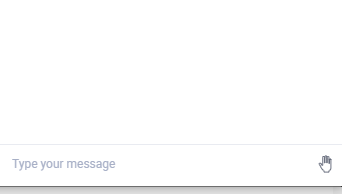
Vraag stellen via 'hand opsteken'
Rechtsonder in beeld ziet u het icoon van een hand. Als u hier op klikt, opent het volgende menu:
De trainer/spreker ziet in de deelnemerslijst dat u een vraag wilt stellen, hij/zij kan verzoeken de microfoon open te zetten, u moet zelf dit verzoek accepteren. Na afhandelen van de vraag wordt uw microfoon weer gesloten door de trainer/spreker. U kunt het handje van de vraag weer weghalen door op 'clear my status' te klikken rechtsboven in het menu.